Pip – это инструмент, который позволяет устанавливать и управлять пакетами Python. Он очень полезен для установки сторонних модулей и библиотек, которые не входят в стандартную библиотеку Python.
Устанавливать pip можно разными способами, но одним из наиболее удобных является установка из файла.
Установка pip из файла – это простой и быстрый способ добавить инструмент в свою среду разработки Python. Для начала необходимо скачать файл .py, содержащий код pip. Затем, при помощи командной строки или терминала, выполнить несколько команд для активации и установки pip.
В данной инструкции мы рассмотрим пошаговую процедуру установки pip из файла. Следуйте этим шагам внимательно, чтобы успешно установить pip и начать использовать его для управления пакетами Python.
Зачем нужна установка pip из файла?

Установка Pip из файла может потребоваться, если у вас нет доступа к Интернету или если вы хотите установить определенную версию Pip.
Когда вы устанавливаете Pip из файла, вы загружаете сам файл Pip и устанавливаете его на свое устройство. Это позволяет вам установить Pip даже в условиях отсутствия подключения к сети или ограниченной скорости Интернета.
Установка Pip из файла также позволяет вам установить конкретную версию Pip, если вам нужна совместимость с определенной версией Python или другими пакетами.
Итак, установка Pip из файла становится необходимой, когда вы хотите установить Pip без доступа к Интернету или когда требуется конкретная версия Pip для вашего проекта.
Подготовка к установке

Перед установкой pip из файла необходимо выполнить несколько шагов для предварительной подготовки.
1. Убедитесь, что у вас установлен Python. Pip является инструментом управления пакетами для Python, поэтому перед установкой pip необходимо установить интерпретатор Python. Вы можете проверить наличие Python, открыв командную строку и введя команду python --version. Если вы видите версию Python, значит, он у вас уже установлен. Если нет, вам потребуется установить его перед продолжением процесса.
2. Получите файл установки pip. Вы можете скачать файл установки pip с официального сайта проекта. Обратите внимание, что вам потребуется выбрать файл установки, который соответствует версии Python, установленной на вашем компьютере. Если у вас установлена Python 3, выберите файл установки для Python 3, если у вас установлена Python 2, выберите файл установки для Python 2.
3. Разместите файл установки pip в папке Python. После скачивания файла установки pip переместите его в папку, где установлен Python. Обычно папка Python находится в "C:\Python". Если у вас установлена другая версия Python, убедитесь, что вы помещаете файл установки в правильную папку Python.
Теперь, когда вы подготовились к установке, вы можете перейти к следующему шагу.
Загрузка файла pip
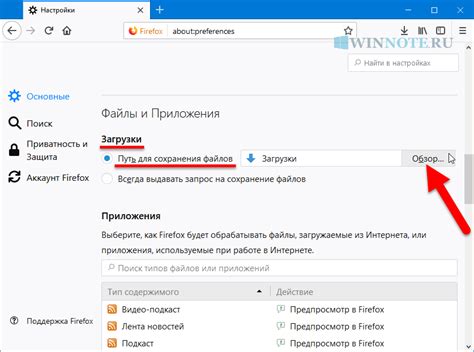
Для установки pip из файла сначала необходимо его загрузить. Ниже представлены шаги, которые позволят вам скачать файл pip:
Шаг 1: Откройте браузер и перейдите на официальный сайт Python (https://www.python.org).
Шаг 2: Найдите раздел "Downloads" (Скачать) и нажмите на ссылку "Python Releases for Windows" (Версии Python для Windows).
Шаг 3: Прокрутите страницу вниз до раздела "Looking for a specific release?..." (Ищете конкретное релизное?) и выберите нужный номер версии Python.
Шаг 4: Прокрутите страницу ниже до раздела "Files" (Файлы) и найдите файл с расширением ".tar.gz" для вашей операционной системы.
Шаг 5: Нажмите на ссылку файла .tar.gz и сохраните его на вашем компьютере.
Теперь, когда вы успешно загрузили файл pip, вы готовы приступить к установке. Следующий раздел инструкции расскажет вам, как установить pip из скачанного файла.
Проверка загруженного файла
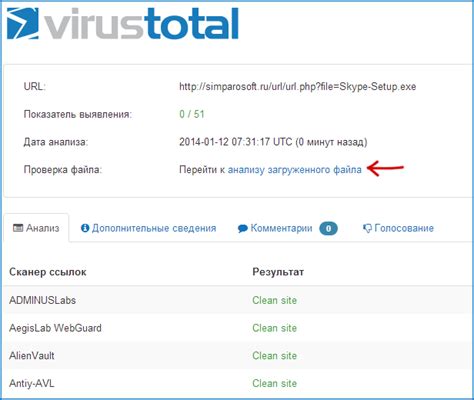
После скачивания файла с расширением .tar.gz, вам нужно проверить его на целостность и надежность перед установкой пакета pip. Воспользуйтесь следующими шагами для проверки загруженного файла:
- Откройте командную строку или терминал на вашем компьютере.
- Перейдите в папку, в которую вы загрузили файл.
- Введите следующую команду для распаковки файла:
tar -zxvf имя_файла.tar.gz - После успешной распаковки, вам отобразятся все файлы, содержащиеся внутри архива.
- Проверьте, что архив содержит нужные файлы для установки pip.
- Если все файлы присутствуют, значит, загруженный файл целостен и готов к установке.
Пожалуйста, убедитесь, что загруженный файл не был поврежден или заменен, чтобы быть уверенным в правильности установки модуля pip.
Распаковка и установка pip

Чтобы установить pip из файла, вам сначала нужно скачать архив с дистрибутивом pip с официального сайта Python. Убедитесь, что вы скачиваете файл архива, соответствующий версии Python, которую вы используете.
1. Перейдите на страницу загрузки pip на сайте PyPI.
2. Найдите и скачайте архивный файл pip, соответствующий версии Python, которую вы используете. Обычно название файла имеет формат pip-X.X.X.tar.gz или pip-X.X.X.zip, где X.X.X - версия pip.
3. Распакуйте скачанный архивный файл в папку, где вы хотите установить pip.
4. Откройте командную строку и перейдите в распакованную папку pip.
cd путь_к_распакованной_папке_pip5. Установите pip, выполнив команду:
python setup.py installТеперь у вас установлен pip и вы можете использовать его для установки пакетов Python.
Проверка установки

По завершении установки pip вы можете проверить, работает ли он корректно на вашем компьютере. Выполните следующие шаги для проверки:
- Откройте командную строку или терминал.
- Введите команду
pip --versionи нажмите Enter. - Если pip установлен корректно, вы увидите сообщение с указанием версии pip.
Если вы получите сообщение об ошибке или неправильную версию pip, попробуйте повторить установку или проверьте свои шаги по установке.
Установка пакетов с использованием pip

После успешной установки pip, вы можете начать устанавливать пакеты для вашего проекта. Вот шаги, которые необходимо выполнить:
- Откройте командную строку или терминал.
- Введите команду
pip installи укажите название пакета, который вы хотите установить. Например, если вы хотите установить пакет requests, введитеpip install requests. - Нажмите клавишу "Enter" для запуска установки пакета.
- Когда установка будет завершена, вы сможете использовать установленный пакет в вашем проекте.
Помимо установки пакетов, вы также можете использовать команду pip uninstall для удаления пакетов, а команда pip list позволяет просмотреть список установленных пакетов.
Установка пакетов с использованием pip является удобным способом управления зависимостями для вашего проекта. Он позволяет легко добавлять и обновлять пакеты, необходимые для функционирования вашего приложения.
Проблемы при установке и способы их решения
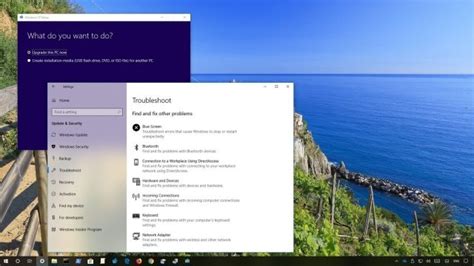
При установке pip из файла пользователи часто сталкиваются с некоторыми проблемами. В этом разделе мы рассмотрим некоторые распространенные проблемы и предоставим способы их решения.
1. Ошибка "pip не является внутренней или внешней командой"
Если вы получаете ошибку "pip не является внутренней или внешней командой", это означает, что pip не добавлен в переменную среды PATH. Чтобы решить эту проблему, выполните следующие действия:
- Откройте командную строку в Windows или терминал в MacOS и Linux.
- Введите команду
setx PATH "%PATH%;C:\Python27\Scripts"в Windows илиexport PATH="$PATH:/usr/local/bin"в MacOS и Linux и нажмите Enter. Убедитесь, что путь к папке Scripts в Windows или к папке bin в MacOS и Linux указан правильно. - Перезапустите командную строку или терминал и попробуйте снова установить pip из файла.
2. Ошибка "Не удается найти указанный файл"
Если при попытке установить pip из файла вы получаете ошибку "Не удается найти указанный файл", это может означать, что вы указали неправильный путь к файлу pip. Убедитесь, что путь указан правильно и попробуйте снова.
3. Ошибка "Нет доступа"
Если у вас возникла ошибка "Нет доступа" при попытке установить pip из файла, это может быть связано с правами доступа к файлам и папкам на вашем компьютере. В этом случае рекомендуется запустить команду установки pip с правами администратора.
Это некоторые из самых распространенных проблем, с которыми сталкиваются пользователи при установке pip из файла. При возникновении других проблем рекомендуется обратиться к документации или сообществу Python для получения дополнительной помощи.